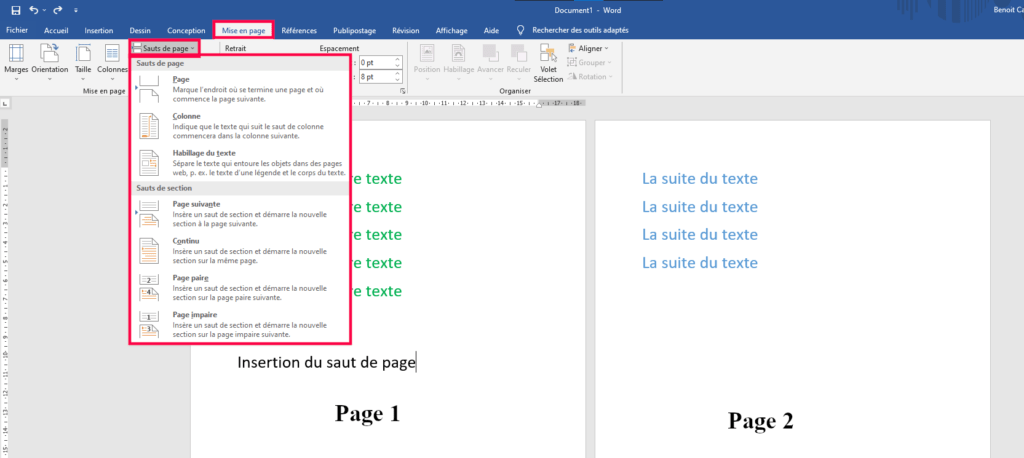Comment Insérer Une Page De Garde Pdf à Un Word

Salut l'ami(e) ! On papote un peu technique ? Oui, je sais, ça sonne barbant. Mais promis, on va rendre ça fun. Aujourd'hui, on s'attaque à un mystère : comment coller une page de garde PDF à un document Word. Dingue, non ? On dirait un défi de magicien. Allez, suivez le guide (simplifié) !
Imagine : t'as bossé dur sur ta page de garde. Un chef-d'œuvre de design. Un condensé de créativité. Elle est en PDF, nickel. Et ton rapport Word, bien structuré. Mais horreur ! Comment les marier ? Pas de panique, la solution est à portée de clic.
Méthode 1 : Le collage "brut de décoffrage"
Okay, cette méthode est... directe. Genre, "j'y vais franco". L'idée ? Convertir ta page de garde PDF en image. Oui, oui, une simple image. Et la coller en première page de ton Word.
Étape 1 : Capture ton chef-d'œuvre
Fais une capture d'écran de ta page de garde PDF. Utilise l'outil capture d'écran de Windows (Shift + Windows + S) ou l'équivalent sur Mac (Cmd + Shift + 4). C'est comme prendre une photo de ta pizza préférée. Miam !
Étape 2 : Collation dans Word
Ouvre ton document Word. Insère l'image capturée en première page. Redimensionne-la pour qu'elle prenne toute la place. Hop ! Page de garde intégrée. C'est pas de la haute couture, mais ça dépanne.
Le hic ? La qualité peut baisser un peu. Et le texte n'est plus éditable. Mais bon, pour un truc rapide, c'est top.
Méthode 2 : L'insertion en mode "pro" (presque)
On monte en gamme. On devient des pros de la fusion de documents. Ici, on va insérer ton PDF directement dans Word, sans passer par la case image. Ça sonne compliqué ? Pas tant que ça.
Étape 1 : Word à la rescousse
Ouvre ton document Word. Va dans l'onglet "Insertion". Cherche l'option "Objet". Tu vois ? Un petit icône mystérieux.
Étape 2 : Choisis ton PDF
Dans la fenêtre "Objet", sélectionne "Créer à partir d'un fichier". Puis, parcours tes dossiers et trouve ta page de garde PDF. Valide !
Tadaaa ! Ta page de garde PDF est intégrée à ton Word. Comme par magie. Bon, en réalité, c'est Word qui a fait le boulot. Mais on peut faire semblant d'être impressionné.
L'astuce en plus ? Coche la case "Afficher sous forme d'icône". Ça insère un petit icône cliquable. Plus propre, plus discret. Effet garanti.
Méthode 3 : Fusionner les PDF (le ninja level)
Okay, là, on passe aux choses sérieuses. On devient des ninjas du PDF. On va utiliser un outil pour fusionner les deux fichiers PDF : ta page de garde et ton document principal. Il existe plein d'outils en ligne gratuits. Tape "fusionner PDF" sur Google, t'auras l'embarras du choix.
Étape 1 : Choisis ton arme
Sélectionne un site de fusion PDF qui te semble fiable. Perso, j'en ai pas de préféré. Fais tes recherches et teste celui qui te plaît le plus.
Étape 2 : Fusionne, camarade !
Télécharge ta page de garde PDF et ton document Word (converti en PDF, évidemment). L'outil va les fusionner en un seul fichier. Magique !
Avantage ? C'est hyper propre. Les formats sont respectés. C'est du boulot de pro. Mais attention, tous les outils ne sont pas égaux. Certains ajoutent des filigranes (espèce de tatouage numérique) ou réduisent la qualité. À tester avant de valider.
Alors, tu vois, c'est pas si compliqué d'ajouter une page de garde PDF à un Word. Choisis la méthode qui te convient le mieux. Et surtout, amuse-toi ! Parce que oui, même la technique peut être fun. À bientôt pour de nouvelles aventures informatiques !









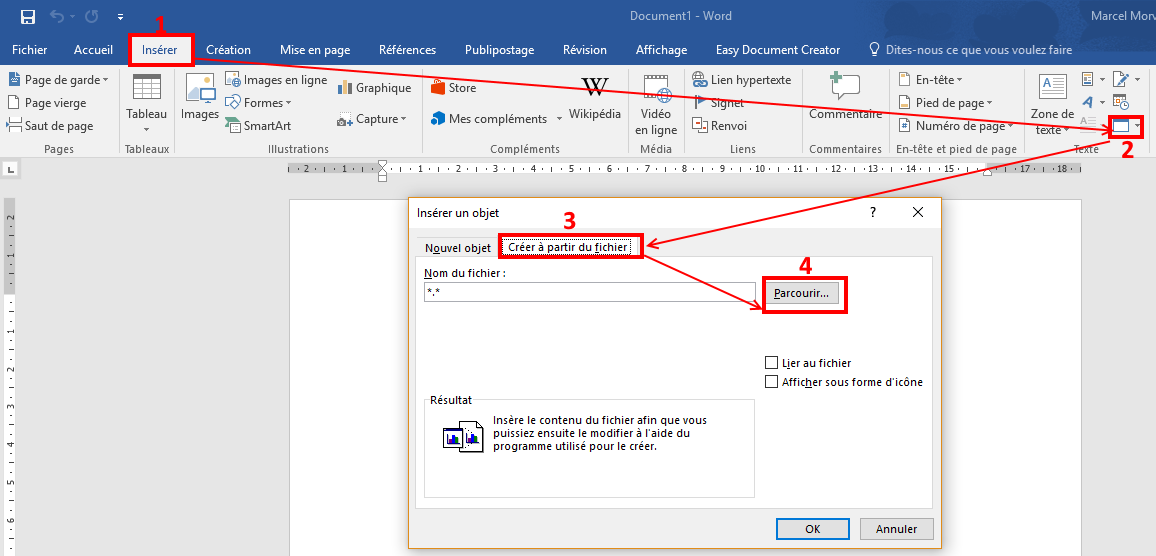




![Comment Insérer Une Page De Garde Pdf à Un Word Modèle Page De Garde Word Awesome Docx] Page De Garde Business Pour](https://i.pinimg.com/originals/61/a0/99/61a09932a82cc02e171651c658f1e750.png)